Командная строка в Windows 7 и Windows 10: как вызвать?
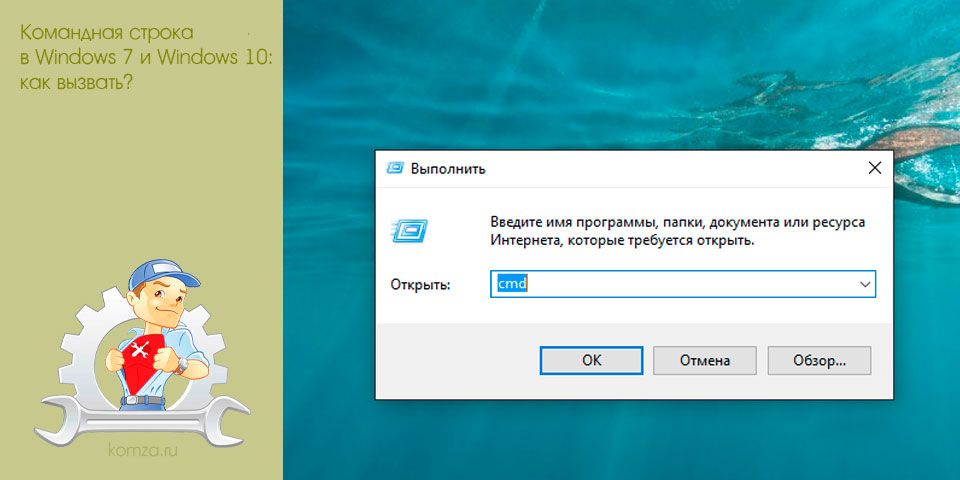
Командная строка или Консоль — это текстовый интерфейс для управления операционной системой. Командная строка присутствует во всех версиях Windows, включая Windows 7 и Windows 10.
С помощью нее можно отдавать команды операционной системе в текстовом виде. Это может показаться неудобным, но, если вы точно знаете, что делаете, кто командная строка может значительно экономить время. Кроме этого с помощью командной строки можно быстро выполнять целые списки команд, сохраненные в текстовом файле с расширением BAT или CMD.
Данная статья будет посвящена тому, как вызвать командную строку в Windows 7 и Windows 10, если она вдруг понадобилась. Для каждой из этих операционных систем будет описано несколько самых простых способов вызова командной строки, как в обычном режиме, так и от имени администратора.
Содержание
Как вызвать командную строку в Windows 7
Самый простой способ вызвать командную строку в Windows 7 это воспользоваться меню «Пуск». Для этого необходимо открыть меню «Пуск», открыть список программ и найти командную строку в разделе «Стандартные».
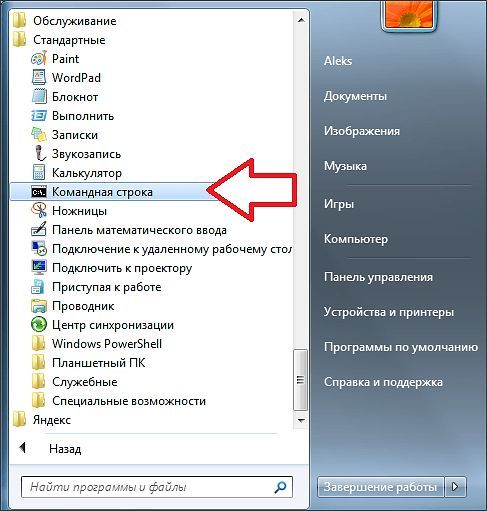
Также вы можете воспользоваться поиском в меню «Пуск». Для этого просто введите поисковый запрос «Командная строка» или «CMD» и система сама найдет нужную программу. Вам останется только кликнуть на нее для того чтобы открыть.
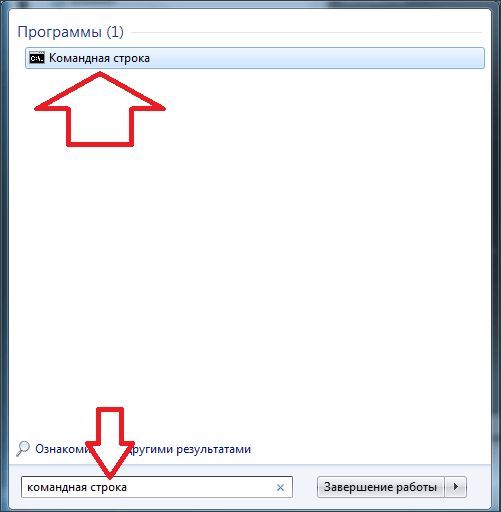
Если вам необходимо вызвать командную строку от имени администратора, то это делается аналогичным способом. Найдите командную строку в меню «Пуск», кликните по ней правой кнопкой мышки и выберите пункт меню «Запуск от имени администратора». После этого появится предупреждение от «Контроля учетных записей» о том, что программа вызывается с правами администратора. Нажмите на кнопку «Ok» и командная строка появится на экране.
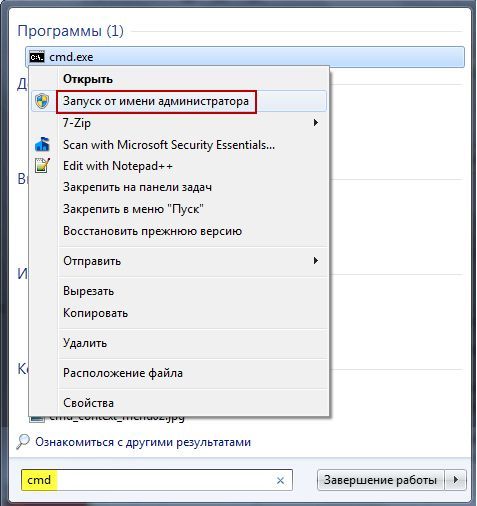
Если вам этого недостаточно, то в этой статье вы можете посмотреть и другие способы вызова командной строки в Windows 7.
Как вызвать командную строку в Windows 10
В операционной системе Windows 10 работать с командной строкой еще проще. Так как здесь появилось новое меню, которое можно открыть, кликнув правой кнопкой мышки по кнопке «Пуск» либо нажав комбинацию клавиш Windows-X. С помощью данного меню можно быстро вызвать командную строку в обычном режиме либо с правами администратора.
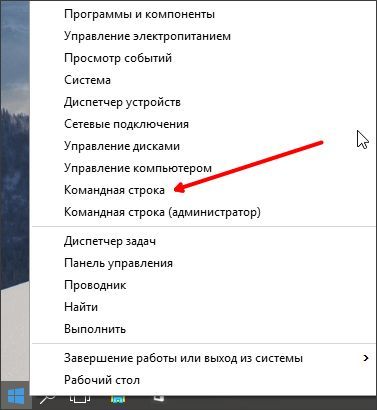
Еще одним нововведением в Windows 10 является меню «Файл», которое доступно в любой папке. С помощью меню «Файл» также можно вызывать командную строку. Для этого необходимо открыть любую папку, нажать на кнопку «Файл» в левом верхнем углу окна и выбрать пункт меню «Открыть командную строку». После этого можно будет вызвать командную строку в обычном режиме либо от имени администратора. необходимо отметить, что в данном случае командная строка будет открываться сразу в выбранной папке, а не в папке пользователя.
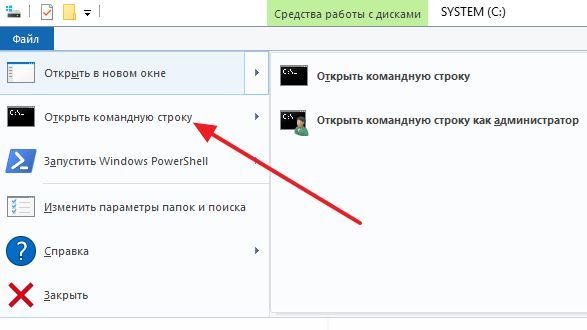
Кроме этого в Windows 10 можно вызывать командную строку и старыми способами. Например, с помощью поиска в меню «Пуск». Для этого откройте меню «Пуск», введите в поиск «Командная строка» либо «CMD» и откройте программу, которая будет найдена. А если кликнуть по найденной программе правой кнопкой мышки, то можно будет вызвать командную строку от имени администратора.
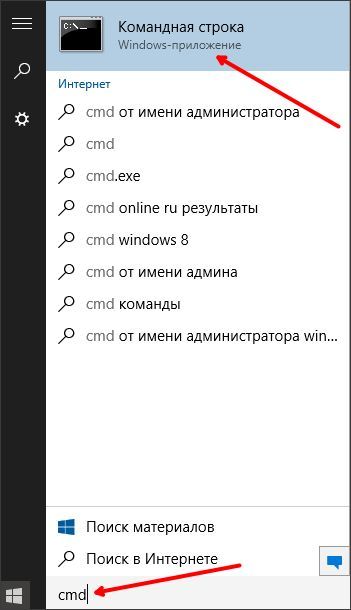
Если этого недостаточно, то в этой статье вы можете познакомиться с дополнительными способами вызова командной строки в операционной системе Windows 10.







